Pracovné postupy lokality SharePoint sú predprogramované miniaplikácie, ktoré zjednodušujú a automatizujú širokú škálu podnikových procesov – od zhromažďovania podpisov, odoziev alebo schválenia plánu či dokumentu po sledovanie aktuálneho stavu rutinnej procedúry. Pracovné postupy lokality SharePoint sú navrhnuté tak, aby vám šetrili čas a námahu a do úloh, ktoré vykonávate pravidelne, vniesli konzistentnosť a efektivitu.
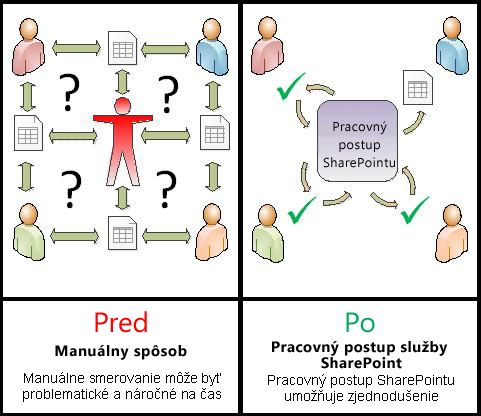
Tento článok sa týka predprogramovaných pracovných postupov, ktoré sú súčasťou služby SharePoint 2010 a pre ktoré vyberiete možnosti vo formulári priradenia pri pridaní ich verzií na použitie v zoznamoch, knižniciach a kolekciách celých lokalít.
Pomocou programu SharePoint Designer a ďalších aplikácií je tiež možné rozsiahlejšie prispôsobiť tieto zahrnuté typy pracovných postupov a dokonca vytvoriť vlastné pracovné postupy úplne od začiatku. Ďalšie informácie o týchto procesoch nájdete v článku Úvodné informácie o navrhovaní a prispôsobovaní pracovných postupov.
Medzitým sa v tomto článku sa dozviete viac o celej skupine zahrnutých pracovných postupov.
Ak chcete prejsť priamo na podrobné pokyny pre konkrétny pracovný postup, prepojenia na každý z nich nájdete v časti Čo bude nasledovať, na ktorú môžete prejsť pomocou prepojenia v nasledujúcom obsahu.
Čo chcete vedieť?
-
Ktoré procesy možno automatizovať pomocou pracovného postupu SharePointu?
-
Schválenie (smerovanie dokumentu alebo položky na schválenie alebo zamietnutie)
-
Zhromažďovanie pripomienok (smerovanie dokumentu alebo položky na odozvu)
-
Zhromažďovanie podpisov (smerovanie dokumentu, zošita alebo formulára k digitálnym podpisom)
-
Schválenie vyradenia (správa uplynutia platnosti a uchovávania dokumentu)
-
Tri stavy (sledovanie problému, projektu alebo úlohy v troch štátoch alebo etapách)
-
Čo je pracovný postup SharePointu?
Pravdepodobne viete, čo je to vývojový diagram. Ide o grafickú mapu určitého procesu, ktorá obsahuje pokyny s popisom jednotlivých krokov.
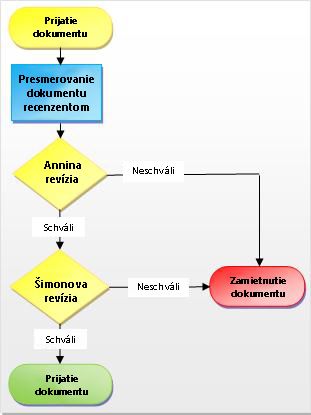
Pracovný postup lokality SharePoint sa podobá na automatizovaný vývojový diagram, ktorý štandardné procesy pracovných postupov odľahčí o veľké množstvo práce, odhadov a náhodnosti.
Pozrite si napríklad proces schválenia dokumentu zobrazený na ilustrácii. Ak by tento proces prebiehal manuálne, zahŕňal by veľa kontrol, sledovania, preposielania dokumentov a odosielania pripomenutí – a každú z týchto úloh by ste museli urobiť vy alebo vaši kolegovia. Predstavovalo by to veľké množstvo nadbytočnej práce a (čo je asi ešte horšie) neustále by to odvádzalo vašu pozornosť.
Ak však na vykonanie procesu použijete pracovný postup schválenia dokumentu lokality SharePoint, všetko kontrolovanie, sledovanie, pripomínanie a preposielanie sa vykoná automaticky v rámci pracovného postupu. Ak niekto nedokončí úloh načas alebo sa vyskytne iná nepríjemnosť, väčšina zahrnutých pracovných postupov vás na to upozorní prostredníctvom oznámenia. Nikto zo skupiny nemusí proces aktívne monitorovať – proces sa totiž v rámci pracovného postupu lokality SharePoint aktívne monitoruje sám.
Narábať s pracovným postupom SharePointu je jednoduché. Stačí si vybrať ľubovoľný typ pracovného postupu, zadať možnosti, ktoré sú v danej situácii najvhodnejšie, a ostatné nechať na SharePoint. V prípade potreby môžete pracovný postup samozrejme kedykoľvek zrušiť alebo ukončiť.
Ktoré procesy možno automatizovať pomocou pracovného postupu SharePointu?
Každý typ pracovného postupu zahrnutý v SharePointe funguje ako šablóna. Verzia pracovného postupu pre zoznam, knižnicu alebo celú kolekciu lokalít sa pridáva pomocou formulára spustenia na zadanie požadovaných možností pre danú verziu – teda komu pracovný postup priradí úlohy, aké sú termíny úloh, ako sa má pracovný postup spustiť a kto to má urobiť, inštrukcie, ktoré majú byť zahrnuté v oznámeniach úlohy a tak ďalej.
SharePoint 2010 ponúka päť predprogramovaných typov pracovných postupov.
Poznámka: SharePoint Server 2010 a služba SharePoint Online pre Office 365 pre podniky obsahujú všetkých päť týchto typov pracovného postupu. SharePoint Online pre Office 365 pre malé podniky a odborníkov však obsahuje len typ trojfázového pracovného postupu.
Schválenie (smerovanie dokumentu alebo položky na schválenie alebo zamietnutie)

Pracovný postup schválenia môžete použiť aj na riadenie schválenia obsahu v zozname alebo knižnici.
Ďalšie informácie a podrobné pokyny nájdete v článku Všetko o pracovných postupoch schválenia.
(Na použitie v lokalitách publikujúcich na webe je k dispozícii aj iný, podobný typ pracovného postupu, a to pracovný postup schválenia publikovania.)
Zhromažďovanie pripomienok (smerovanie dokumentu alebo položky na odozvu)

Pracovný postup zhromažďovania odoziev zlúči všetky odozvy od jednotlivých účastníkov pre vlastníka pracovného postupu a poskytne záznam procesu revízie.
Ďalšie informácie a podrobné pokyny nájdete v článku Všetko o pracovných postupoch zhromažďovania odoziev.
Zhromažďovanie podpisov (smerovanie dokumentu, zošita alebo formulára k digitálnym podpisom)

Pracovný postup zhromažďovania podpisov pracuje len s dokumentmi programu Word, zošitmi programu Excel a formulármi programu InfoPath.
Ďalšie informácie a podrobné pokyny nájdete v článku Všetko o pracovných postupoch zhromažďovania podpisov.
Schválenie vyradenia (správa uplynutia platnosti a uchovávania dokumentu)

Po spustení pracovného postupu schválenia vyradenia sa vytvoria úlohy pracovného postupu schválenia vyradenia pre konkrétne dokumenty a položky v zozname úloh pre pracovný postup. Pretože pracovný postup schválenia vyradenia môže vygenerovať veľké množstvo úloh (obzvlášť v prípade, ak je nakonfigurovaný na automatické spustenie po uplynutí platnosti položiek), ponúka pracovný postup schválenia vyradenia podporu pre hromadné dokončenie úloh, aby mohli správcovia záznamov alebo iní oprávnení používatelia spracovať naraz veľký počet položiek na odstránenie.
Pracovný postup schválenia vyradenia môžete nakonfigurovať na prácu v spolupráci s funkciou politiky uplynutia platnosti z politiky správy informácií tak, aby sa pracovný postup automaticky spustil vždy, keď uplynie platnosť dokumentu alebo položky na lokalite.
Tri stavy (sledovanie problému, projektu alebo úlohy v troch štátoch alebo etapách)

Pri každom prechode medzi fázami pracovný postup priradí úlohu osobe a odošle danej osobe e-mailové upozornenie o úlohe. Po dokončení tejto úlohy pracovný postup aktualizuje stav položky a prejde na nasledujúcu fázu. Trojfázový pracovný postup je navrhnutý na fungovanie so šablónou zoznamu na sledovanie problémov, ale možno ho použiť s ľubovoľným zoznamom, ktorý obsahuje stĺpec Voľba s troma alebo viacerými hodnotami.
Ďalšie informácie a podrobné pokyny nájdete v článku Použitie trojfázového pracovného postupu.
Kto môže pridať a spustiť pracovný postup SharePointu?
Ak chcete pridať alebo spustiť pracovný postup, je potrebné, aby ste mali správne povolenie pre zoznam, knižnicu alebo kolekciu lokalít, kde je pracovný postup spustený:
-
Pridanie pracovného postupu Podľa predvoleného nastavenia musíte mať povolenie na správu zoznamov na Pridanie pracovného postupu. (V predvolenom nastavení má skupina Vlastníci povolenie spravovať zoznamy, skupina Členovia a skupina Návštevníci ho nemá.)
-
Spustenie pracovného postupu Na základe predvoleného nastavenia musíte mať povolenie na úpravu položiek na Spustenie pracovného postupu, ktorý už bol pridaný. (Skupina členovia a skupina vlastníci majú predvolene povolenie na úpravu položiek, skupina návštevníci nie je.)
Prípadne môžu vlastníci nastaviť konfiguráciu konkrétnych pracovných postupov, aby ich mohli spustiť iba členovia skupiny vlastníci.
Ako pridať a spustiť pracovný postup SharePointu?
Nasledujúci diagram skvele zobrazuje základné fázy plánovania, pridania, spustenia a prispôsobenia pracovného postupu lokality SharePoint. Nasledujú samostatné časti jednotlivých krokov.
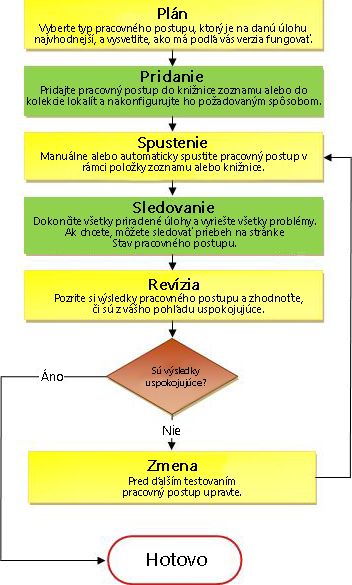
Plán Ak svoju verziu pracovného postupu pridávate pomocou formulára spustenia, mali by ste vedieť, ktoré možnosti a informácie chcete mať k dispozícii.
-
Zistiť Zistite, ktorý zahrnutý typ pracovného postupu urobí prácu, ktorú požadujete.
-
Pridať Ak chcete pracovný postup pridať k zoznamu, knižnici alebo ku kolekcii lokalít, vyplňte formulár spúšťania.
-
Spustiť Nový pracovný postup spustite v rámci dokumentu alebo inej položky v zozname či knižnici buď manuálne, alebo automaticky. (V prípade manuálneho spustenia budete môcť niektoré nastavenia formulára priradenia daného pracovného postupu zmeniť vo formulári spustenia, ktorý je stručnejší.) Po svojom spustení pracovný postup vytvorí úlohy, odošle správy s upozornením a začne sledovať činnosti a udalosti.
-
Sledovať Počas toho, ako je pracovný postup spustený, si môžete zobraziť stránku stavu pracovného postupu a zistiť, ktoré úlohy sa už dokončili a aké ďalšie činnosti sa vyskytli. V prípade potreby tu môžete upraviť aktuálne a budúce úlohy a pracovný postup dokonca i zrušiť či ukončiť.
-
Posúdiť Po dokončení je stránke stavu pracovného postupu možné skontrolovať celú jeho históriu. Na stránke možno vytvoriť aj štatistické zostavy týkajúce sa všeobecného výkonu daného pracovného postupu.
-
Zmeniť Ak pracovný postup nefunguje tak, ako ste si to predstavovali, môžete otvoriť pôvodný formulár priradenia, pomocou ktorého ste tento postup pridali, a vykonať v ňom potrebné zmeny.
Môžem vytvoriť vlastné pracovné postupy SharePointu?
Ak potrebujete viac flexibility pri používaní vstavaného pracovného postupu, môžete ho ešte viac prispôsobiť pomocou nástroja, akým je SharePoint Designer. Môžete tiež vytvoriť svoj vlastný pracovný postup úplne od začiatku.
Pomocou Návrhára pracovného postupu môžete vytvoriť pravidlá, ktoré priradia podmienky a akcie k položkám v zoznamoch a knižniciach SharePointu. Zmeny položiek v zoznamoch alebo knižniciach spúšťajú akcie v pracovnom postupe.
Mohli by ste napríklad navrhnúť pracovný postup na spúšťanie ďalšieho pracovného postupu schválenia v prípade, že cena položky prevyšuje určitú sumu.
Môžete tiež definovať pracovný postup pre množinu súvisiacich dokumentov. Ak je pracovný postup priradený napríklad ku knižnici dokumentov alebo ak je filtrovaný podľa typu obsahu dokumentu, zobrazí sa skupina súvisiacich akcií Množina dokumentov. Množina dokumentov je nová funkcia SharePoint Servera 2010, ktorá umožňuje narábať so skupinou dokumentov ako s ucelenou jednotkou, čiže akcia pracovného postupu platná pre množinu dokumentov sa spustí pre každú položku tejto množiny.
Ďalšie informácie nájdete v téme Úvodné informácie o navrhovaní a prispôsobovaní pracovných postupov.
Čo bude nasledovať?
Ak chcete získať podrobnejšie pokyny na prácu so zahrnutými typmi pracovných postupov, pozrite si nasledujúce články:
A ak máte záujem o ďalšie prispôsobenie niektorého zo základných zahrnutých pracovných postupov – teda niečo viac, ako môžete dosiahnuť použitím formulára priradenia – alebo ak chcete vytvoriť vlastný pracovný postup úplne od začiatku, pozrite si článok Úvodné informácie o navrhovaní a prispôsobovaní pracovných postupov.










